WPS PPT設置不壓縮文件中的圖像的方法
時間:2024-01-30 13:26:40作者:極光下載站人氣:146
很多小伙伴在使用Wps軟件對演示文稿進行編輯的過程中經常會遇到各種各樣的問題,例如在保存或分享編輯好的演示文稿時,有的小伙伴可能會遇到文件中的圖像被壓縮的情況。為了解決該問題,我們可以選擇再wps的演示文稿編輯頁面中打開“文件”和“選項”,接著在編輯設置頁面中找到“不提示且不壓縮文件中的圖像”選項,點擊勾選該選項,最后再點擊確定選項保存設置即可。有的小伙伴可能不清楚具體的操作方法,接下來小編就來和大家分享一下WPS PPT設置不壓縮文件中的圖像的方法。
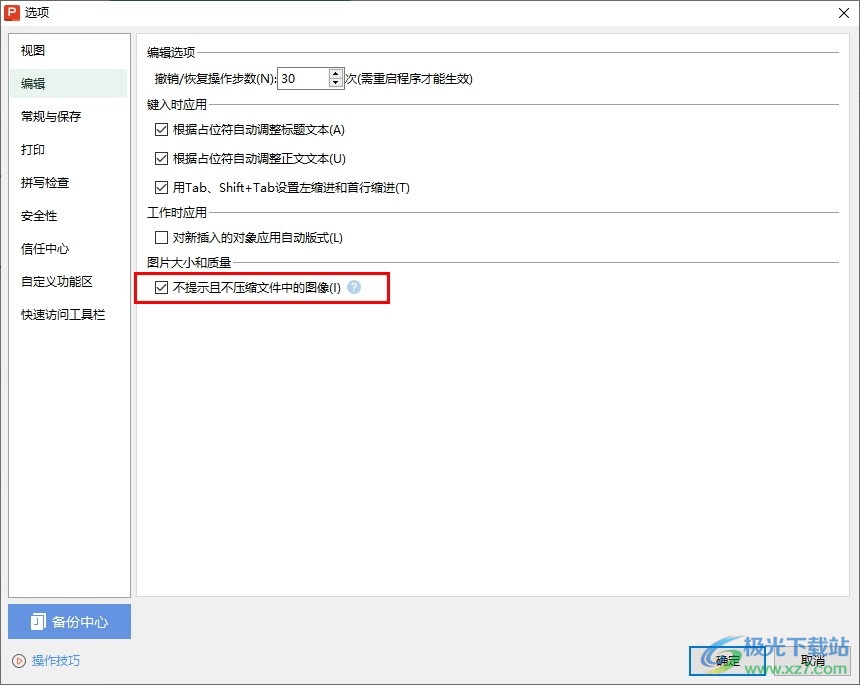
方法步驟
1、第一步,我們點擊打開電腦中的WPS軟件之后,再在WPS頁面中雙擊打開一個演示文稿
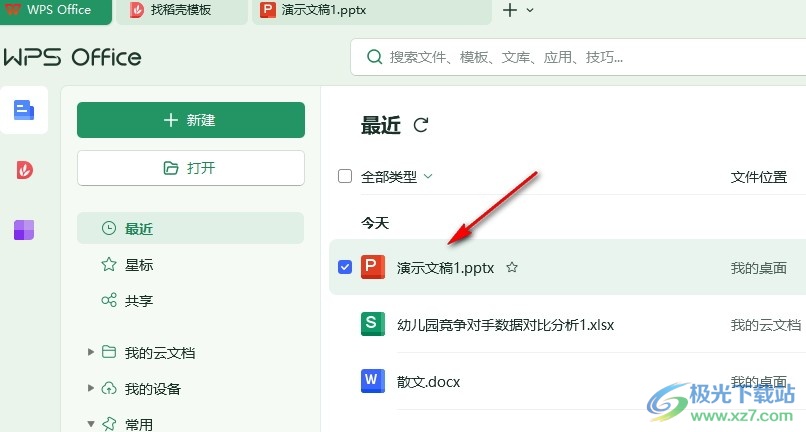
2、第二步,進入演示文稿編輯頁面之后,我們在該頁面中點擊打開“文件”選項
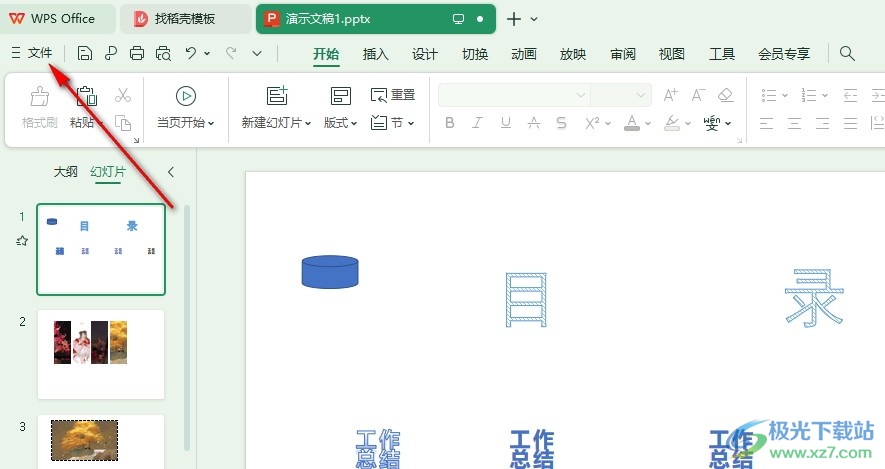
3、第三步,打開“文件”選項之后,我們在文件頁面中再找到“選項”,點擊打開該選項

4、第四步,進入“選項”頁面之后,我們在該頁面的左側列表中打開“編輯”選項
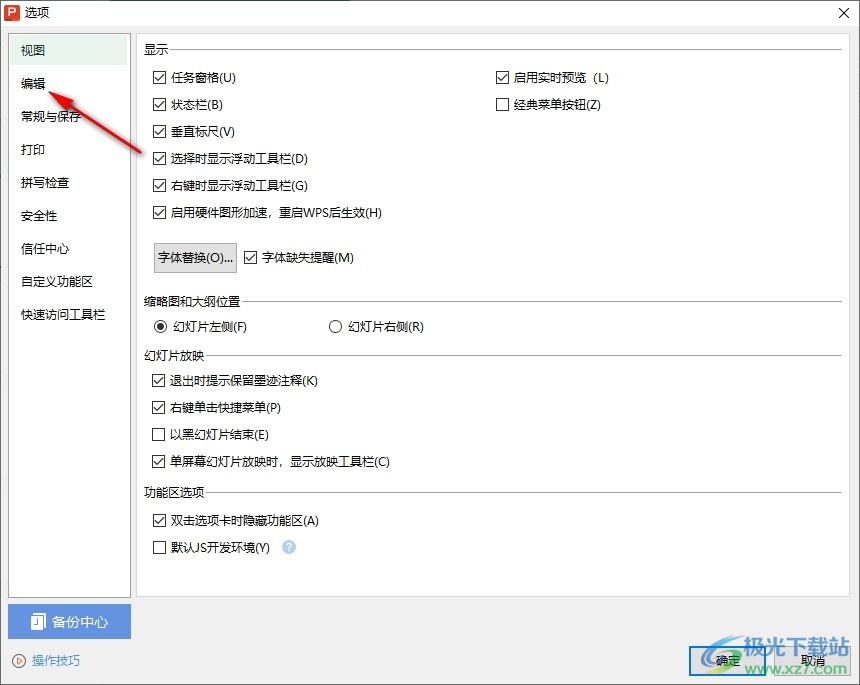
5、第五步,最后我們在“編輯”設置頁面中點擊勾選“不提示且不壓縮文件中的圖像”選項,再點擊確定選項即可
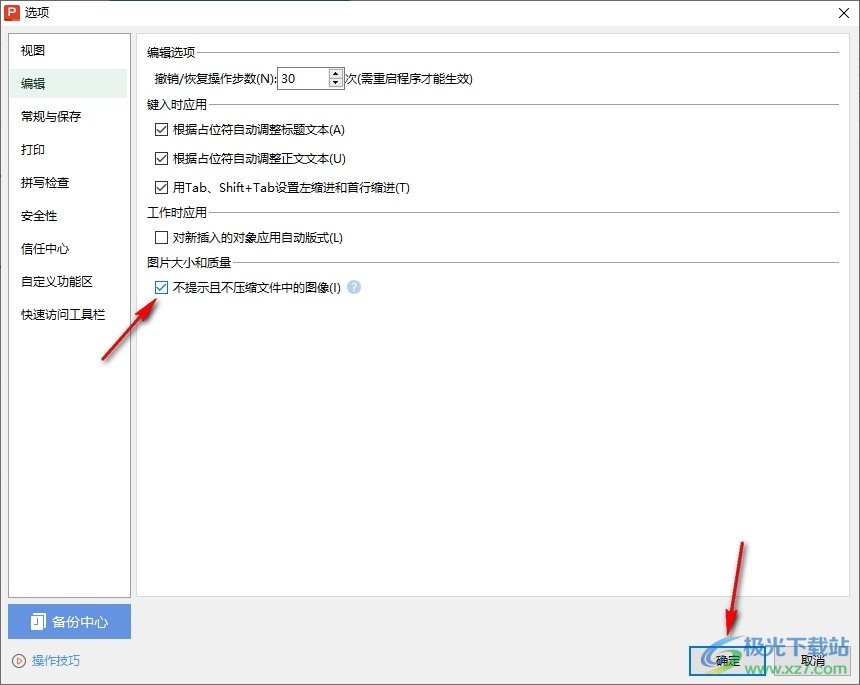
以上就是小編整理總結出的關于WPS PPT設置不壓縮文件中的圖像的方法,我們進入WPS軟件的演示文稿編輯頁面,然后在該頁面中點擊打開“文件”和“選項”,接著在編輯設置頁面中點擊勾選“不提示且不壓縮文件中的圖像”選項,再點擊確定選項即可,感興趣的小伙伴快去試試吧。

大小:240.07 MB版本:v12.1.0.18608環境:WinAll, WinXP, Win7, Win10
- 進入下載
相關推薦
相關下載
熱門閱覽
- 1百度網盤分享密碼暴力破解方法,怎么破解百度網盤加密鏈接
- 2keyshot6破解安裝步驟-keyshot6破解安裝教程
- 3apktool手機版使用教程-apktool使用方法
- 4mac版steam怎么設置中文 steam mac版設置中文教程
- 5抖音推薦怎么設置頁面?抖音推薦界面重新設置教程
- 6電腦怎么開啟VT 如何開啟VT的詳細教程!
- 7掌上英雄聯盟怎么注銷賬號?掌上英雄聯盟怎么退出登錄
- 8rar文件怎么打開?如何打開rar格式文件
- 9掌上wegame怎么查別人戰績?掌上wegame怎么看別人英雄聯盟戰績
- 10qq郵箱格式怎么寫?qq郵箱格式是什么樣的以及注冊英文郵箱的方法
- 11怎么安裝會聲會影x7?會聲會影x7安裝教程
- 12Word文檔中輕松實現兩行對齊?word文檔兩行文字怎么對齊?
網友評論